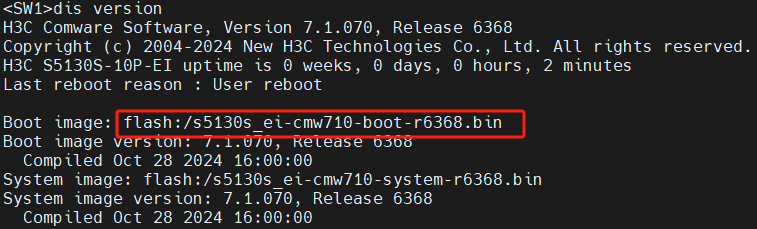3、网络设备文件管理
一、网络设备文件系统介绍
1、文件系统简介
对存储器中的文件进行管理、复制、剪切、重命名、删除等操作,在文件系统中保存的文件类型主要包括。
- 启动软件包:就是操作系统,常见文件后缀名为BIN或IPE。
- 配置文件:命令行的集合,常见文件后缀名为cfg。
- 日志文件:系统运行产生的日志,称为日志文件。
2、网络设备的存储方式
网络设备上具有三种存储介质。
- ROM(read-only memory,只读存储器):用于存储BootROM程序。BootROM程序是一个微缩的引导程序,主要任务是查找应用程序文件并引导到操作系统,在应用程序文件或配置文件出现故障时提供一种恢复手段。
- Flash存储器(快闪存储器):用于存储应用程序文件、保存的配置文件和运行中产生的日志文件等。默认情况下,网络设备从Flash存储器读取应用程序文件和配置文件进行引导。Flash存储器的形式是多样的,根据设备型号的不同,可能是CF卡、内置Flash存储器等。
- RAM(random-access memory,随机访问存储器):只用于系统运行中的随机存储,例如存储当前运行的Comware系统程序和运行中的当前配置等。系统关闭或重启后其信息会丢失。
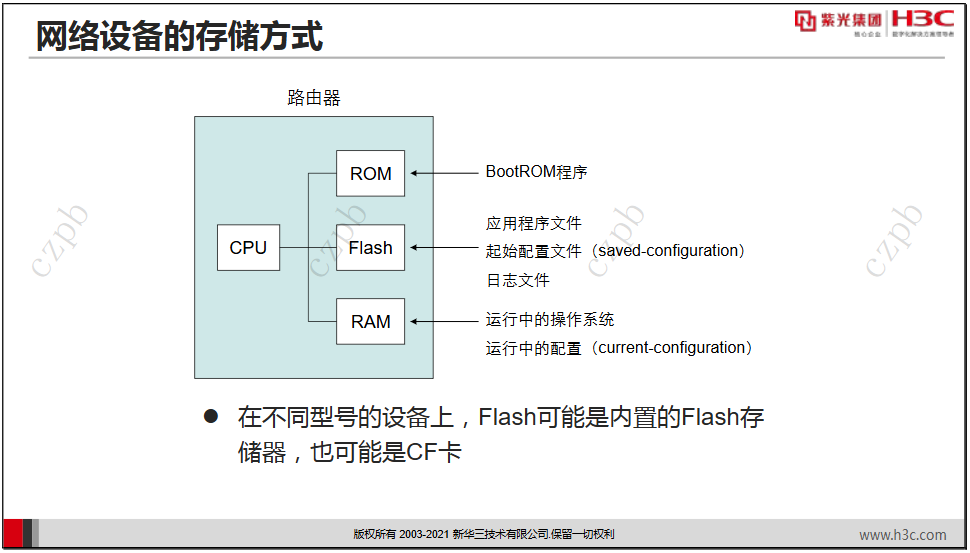
3、文件系统的操作
所有文件都是以flash:/为根,以树形的结构组织起来的,flash就是根目录,相当于电脑的C盘。
| pwd | 显示当前所在的路径 |
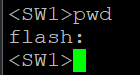
| dir | 显示当前所在路径下所有文件,d代表文件夹,r代表可读,w代表可写 |
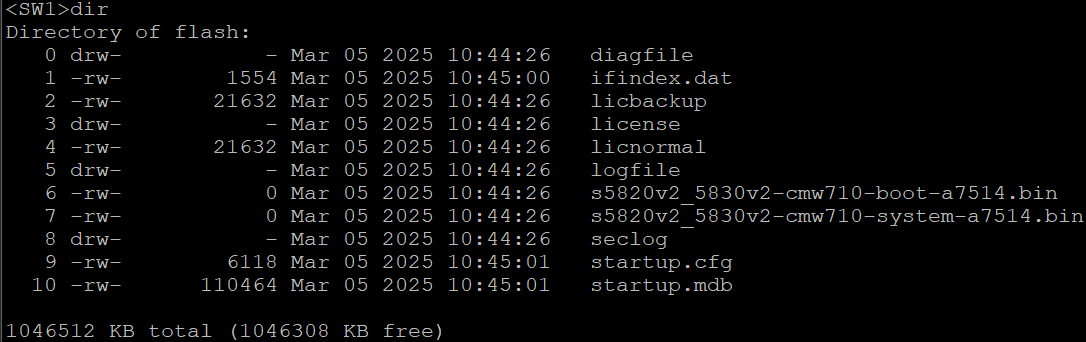
| more | 查看文件的具体内容,不能查看压缩文件 |
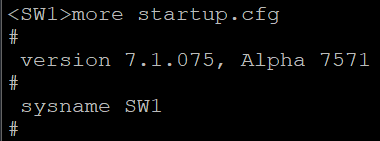
| cd | 路径切换,可以进入到一个目录,也可以退出该目录 |
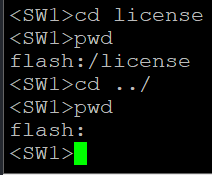
| mkdir | 在当前路径下创建创一个文件夹 |
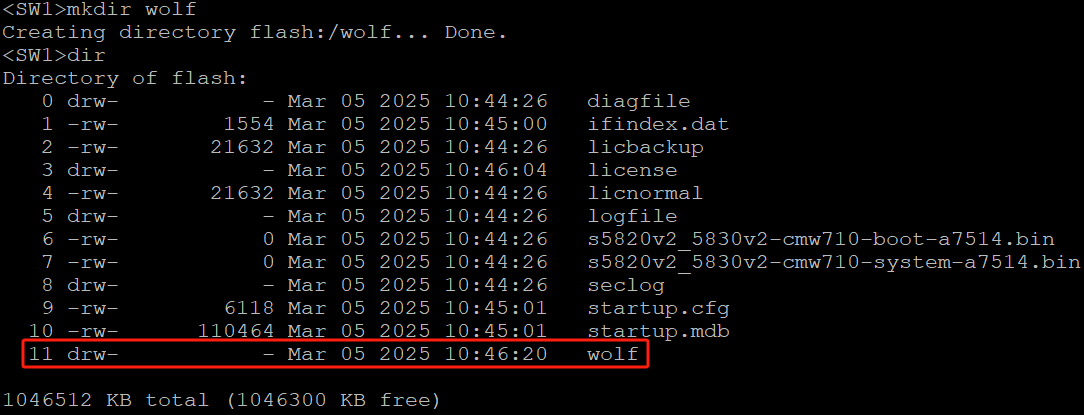
| rmdir | 删除当前路径下的文件夹,只能删除空的文件夹,文件夹里面不能有东西 |
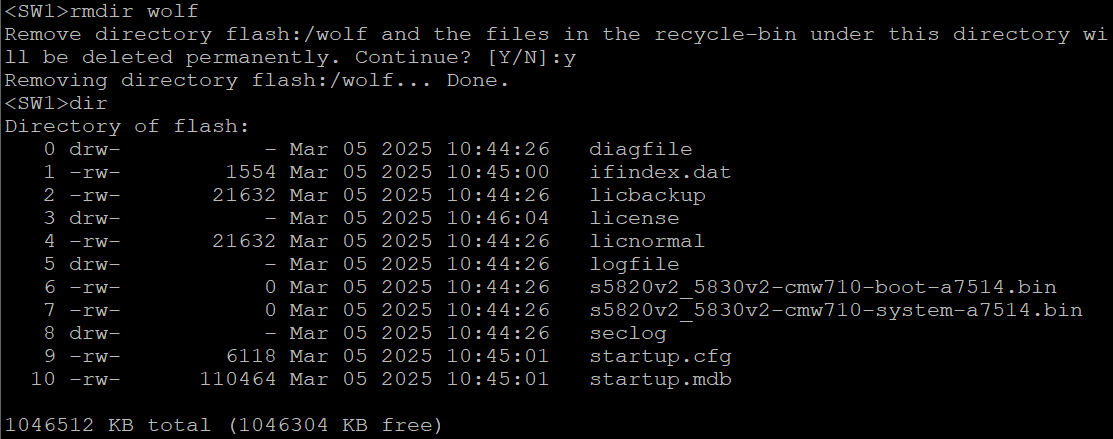
| copy | 复制某个路径下的文件到某个路径并且进行重命名,一个路径下不能有两个名字相同的文件 |
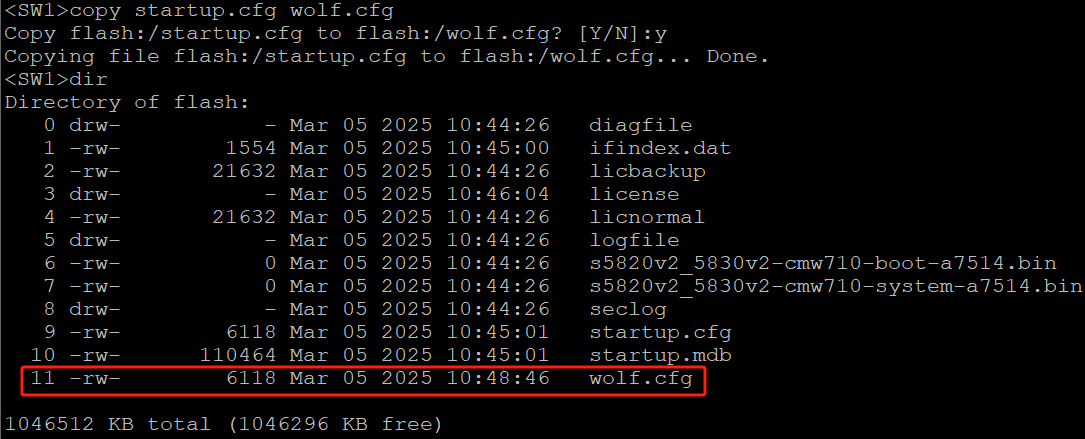
| move | 剪切文件 |
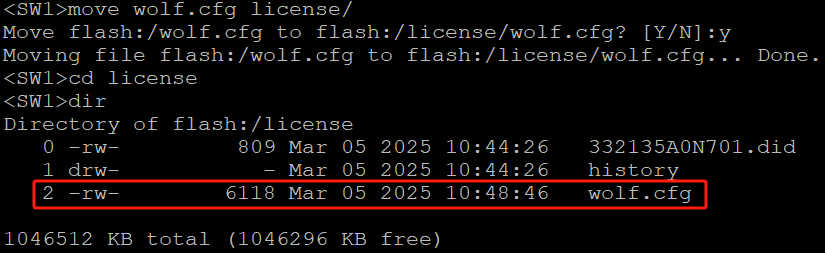
| rename | 给文件重命名 |
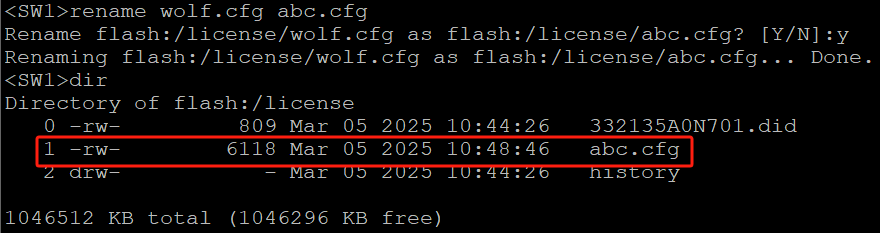
| delete | 删除当前路径下某一个文件进入回收站,一个路径一个回收站 |
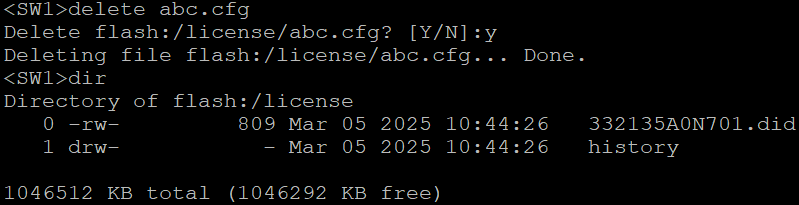
| dir /all | 显示当前路径下放入回收站的文件,【】就是放入回收站的文件,华三模拟器不会显示华为会 |

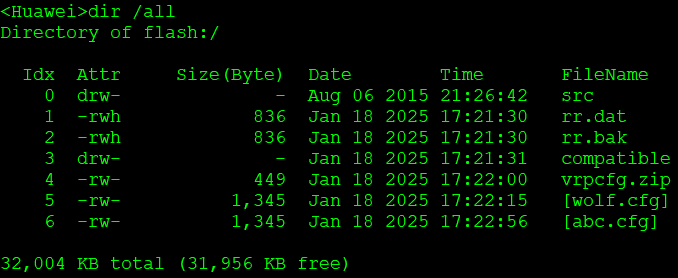
| undelete | 恢复当前路径下删除的文件 |

| delete /unreserved | 彻底删除当前路径下的文件,不放入回收站 |
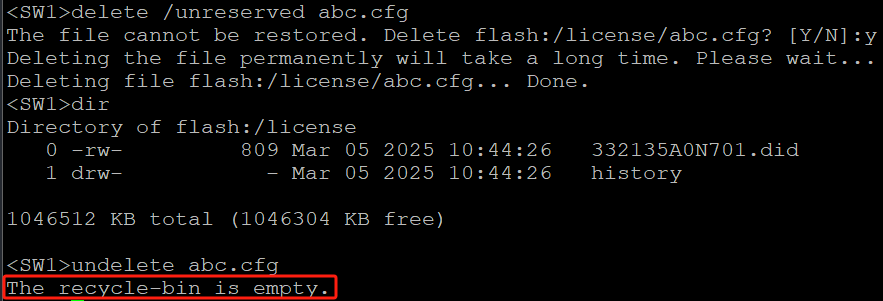
| reset recycle-bin | 删除当前路径下所有回收站的文件 |
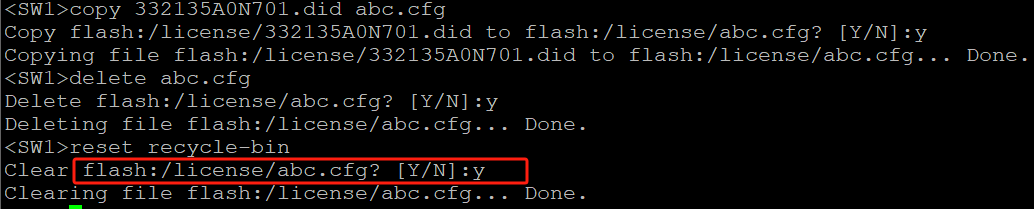
| format flash: | 格式化flash,里面所有的文件都会被删除,工作中慎用 |
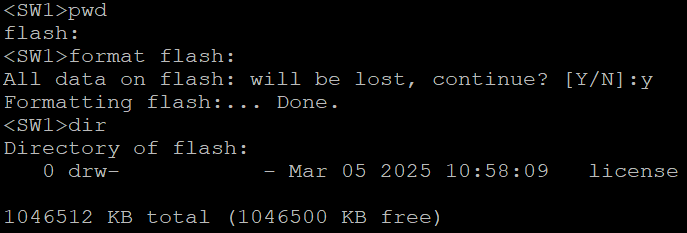
二、文件管理
1、配置文件
配置文件是指以文本格式保存设备配置命令的文件。设备启动时,会读取保存的设备配置,该配置称为起始配置(saved-configuration)。如果设备中没有配置文件,则系统在启动过程中使用缺省参数进行初始化。与起始配置相对应,系统运行时采用的配置称为当前配置(current-configuration)。当前配置实际上是启动时的起始配置和启动后用户对设备执行的增量配置的叠加。用户对设备执行当前配置存放在设备的临时存储器中,设备重启之后会丢失。网络设备可以保存多个配置文件。系统启动时优先选择用户指定的启动配置文件,如果没有指定任何启动配置文件,则以空配置启动。
| 全局视图:save | 保存配置 |
| 全局视图:reset saved-configuration | 擦除配置 |
| 全局视图:startup saved-configuration wolf.cfg | 设置下次启动的配置文件 |
| 全局视图:display saved-configuration | 查看保存的配置文件 |
| 全局视图:display startup | 查看系统启动配置文件 |
| 全局视图:display current-configuration | 查看当前生效的配置 |
| 接口视图:dis this | 查看该接口下的配置 |
2、启动文件
启动文件是设备启动时选用的应用程序文件。当存储介质中有多个应用程序文件时,用户可以通过boot-loader命令,指定设备下次启动时所采用的启动文件。这实际上为系统进行操作系统软件升级提供了一个便利的途径,也就是说,若需要进行操作系统升级时,只需要将新的应用程序文件上载到设备中,并将其指定为启动文件,重新启动设备,即可由系统自行完成操作系统的升级。因为旧的应用程序文件仍然存在,所以能很容易地恢复到此前的系统版本。通过display boot-loader命令可以查看系统当前和下次启动使用的启动文件。
| 全局视图:boot-loader file | 下次启动加载的应用程序文件 |
| 全局视图:display boot-loader | 显示下次启动加载的应用程序文件 |
| 全局视图:reboot | 重启系统,加载新的启动文件需要重启生效 |
| 全局视图:scheduler reboot at | 开启设备定时重启功能 |
三、网络设备软件维护基础
1、网络设备引导过程
网络设备开机之后需要经历硬件自检、BootROM软件引导、Comware系统初始化等几个阶段。之后,操作系统将接管设备的控制,完成大部分业务功能。如流程图所示,路由器加电后,首先进行硬件的自检,紧接着是BootROM的启动过程。BootROM是存放在主板ROM中的一段程序,可以将它类比为个人计算机CMOS中的基本输入输出系统(BIOS),在设备的操作系统真正运行前负责系统的引导,并维护系统的一些底层参数。接下来,在BootROM程序的引导下,设备开始査找Comware应用程序文件,找到后即将其解压缩并加载运行。随后,Comware将读取并复原设备的配置文件。整个系统启动后,用户就可进入命令行界面进行相关操作了。如果BootROM程序无法找到Comware应用程序文件,或Comware应用程序文件发生损坏,则系统进入BootROM模式,管理员可根据BootROM菜单进行修复操作。管理员也可以强制中断启动过程,进入BootROM模式。网络设备可以保存多个配置文件。系统启动时优先选择用户指定的启动配置文件,如果没有指定任何启动配置文件,则以空配置启动。
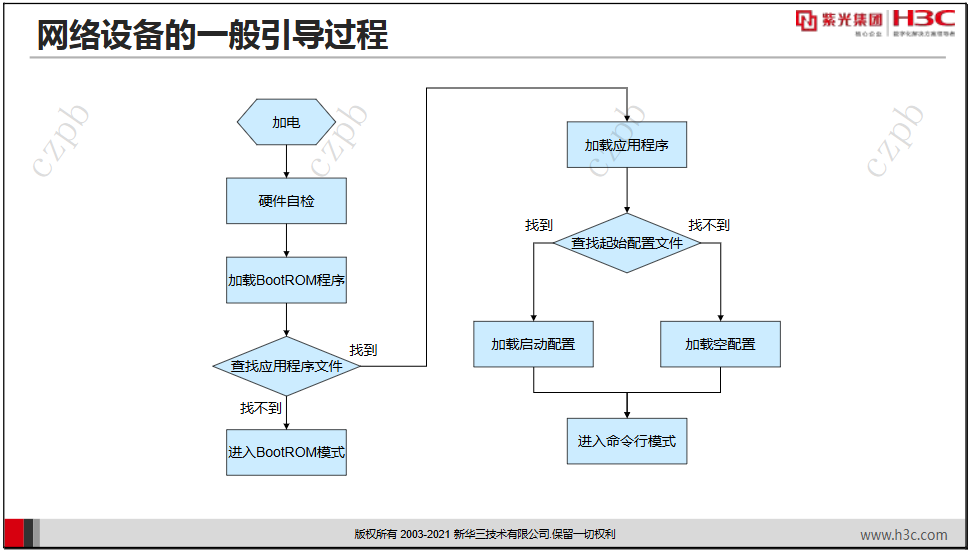
图例显示了路由器的典型启动信息输出。在本例子中,BootROM的版本为1.42。在BootROM启动末段,根据提示键入<Ctrl+B>,系统将中断引导,进入BootROM模式。否则,系统将进入程序解压过程。
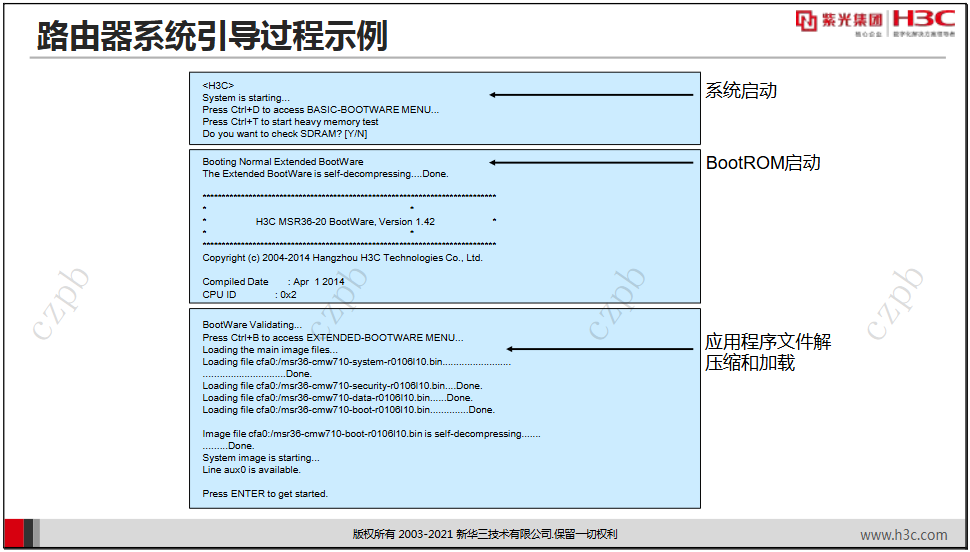
2、软件维护方法
如果能进入操作系统,在命令行模式中采用TFTP/FTP上传/下载应用程序及配置文件,实现应用程序升级。如果不能进入操作系统,在BootROM模式中通过以太口采用TFTP/FTP完成应用程序软件升级或在BootROM模式中通过Console口采用XModem协议完成BootROM及应用程序的升级。
四、真机实验
实验一:console口配密码登录
默认情况下,华三S5130S-10P-EI交换机的console接口没有用户名和密码。
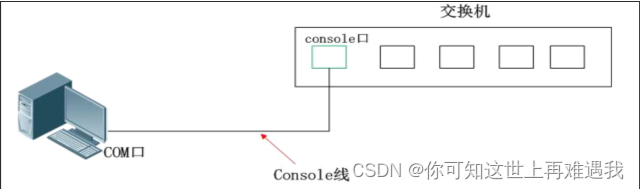
SW1:
user-interface aux 0
authentication-mode password
user-role network-admin
set authentication password simple Huawei@123
| 全局视图:user-interface aux 0 | 配置console口登录的参数,如果aux命令不支持,则使用user-interface console 0 |
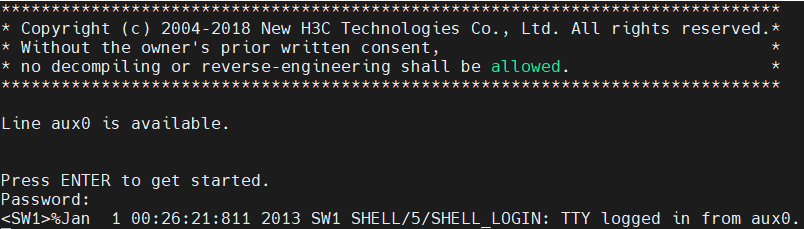
实验二:console口配用户名密码登录
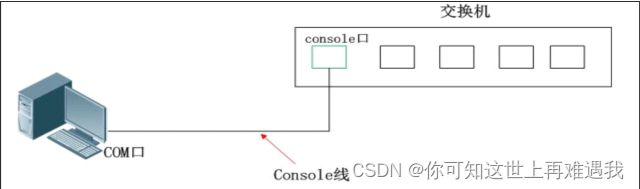
SW1:
user-interface aux 0
authentication-mode scheme
#
local-user wolf class manage
password simple Huawei@123
service-type terminal
authorization-attribute user-role network-admin
undo authorization-attribute user-role network-operator
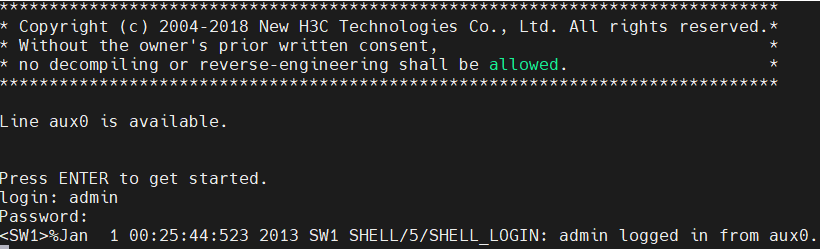
实验三:破解密码
如果交换机的配置被保存了,密码忘了无法登录设备,此时需要进入BootROM下破解密码。
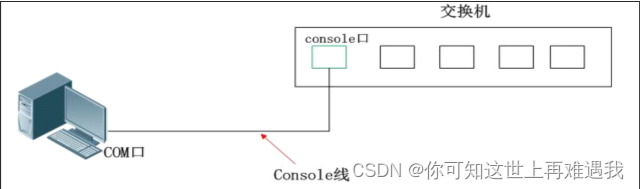
第一步:重启交换机,当出现如下提示时,输入Ctrl+B打断正常启动,进入到BootROM。
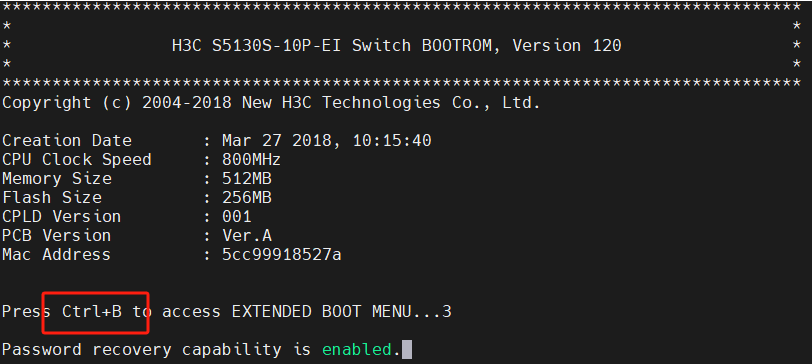
第二步:选择Skip current system configuration,跳过配置文件。
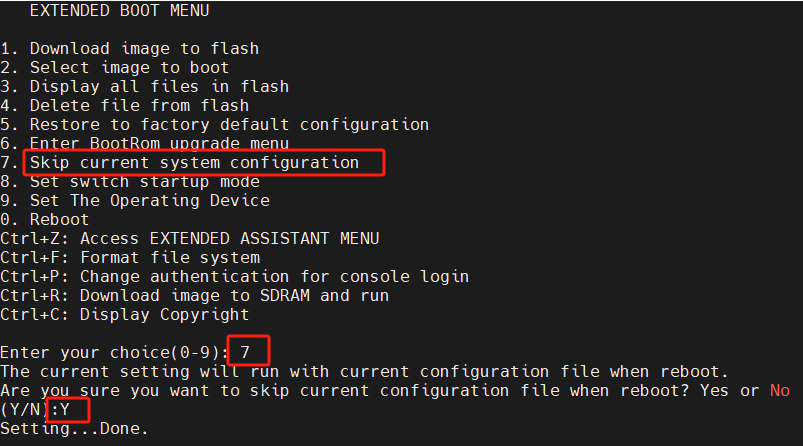
第三步:选择Reboot,设备重启完成就是一台空配置设备。
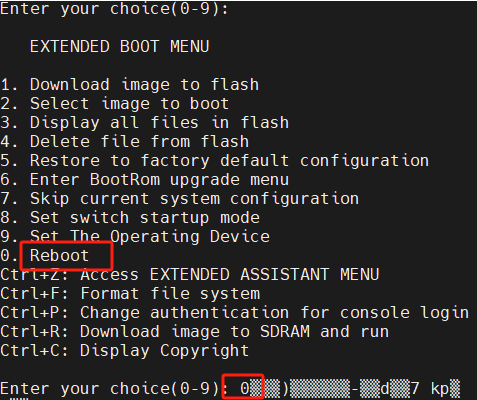
第四步:通过more展示flash下保存的设备配置,将配置还原,该方法适用于密码恢复机制开启的交换机。

实验四:升级操作系统
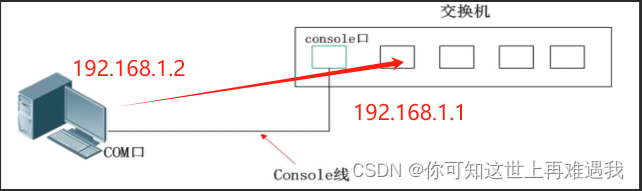
第一步:将电脑和交换机通过网线连接,并可以互通。
SW1:
interface Vlan-interface1
ip address 192.168.1.1 255.255.255.0

第二步:从华三官网下载对应产品镜像文件,如果是代理商的账号直接就有下载权限,如果是普通账号,需要通过设备的sn注册产品后才能下载。
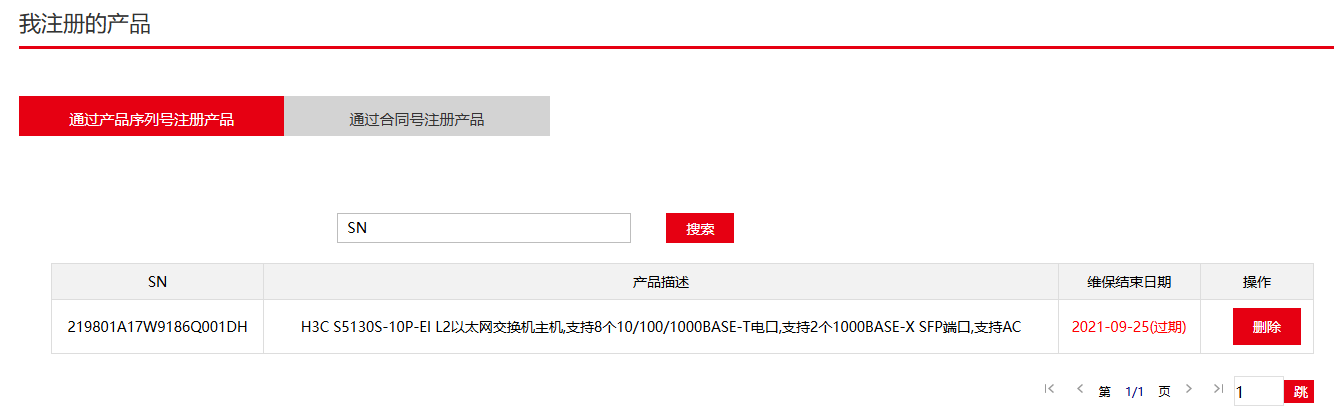

第三步:此时就有下载权限了,根据需求自行选择下载对应的镜像版本,建议下载最新的。
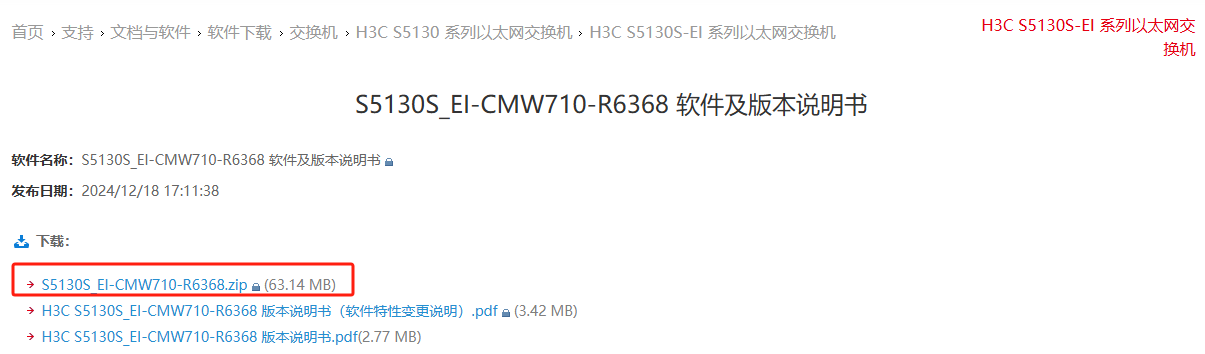
第四步:让交换机作为FTP Server,PC作为FTP client,将下载的镜像文件上传到交换机的flash下。
SW1:
ftp server enable
#
local-user ftp class manage
password simple Huawei@123
service-type ftp
authorization-attribute user-role network-admin
undo authorization-attribute user-role network-operator

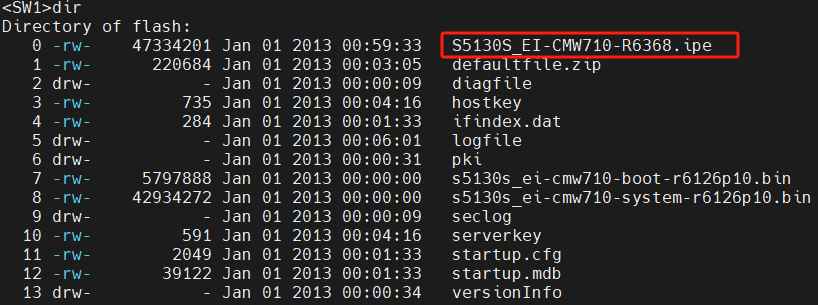
第五步:设置下次启动时,加载新的镜像文件。


第六步:重启设备,查看版本升级是否成功。